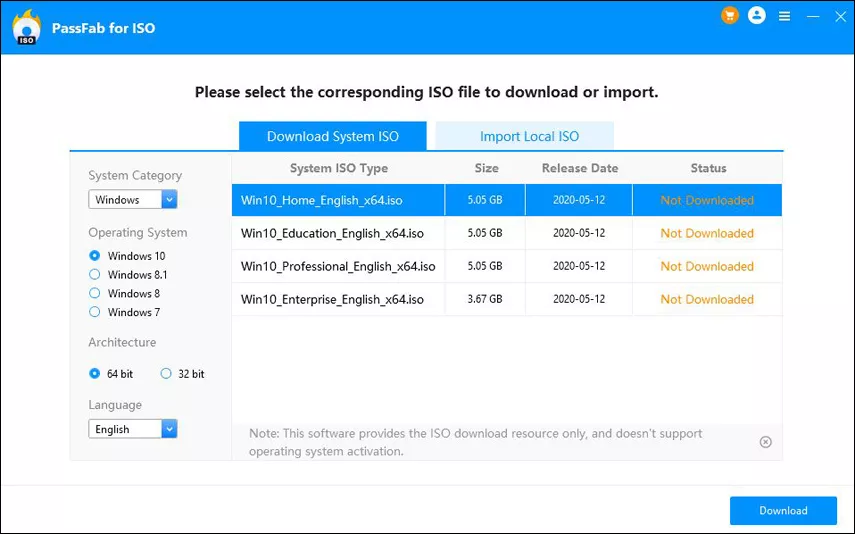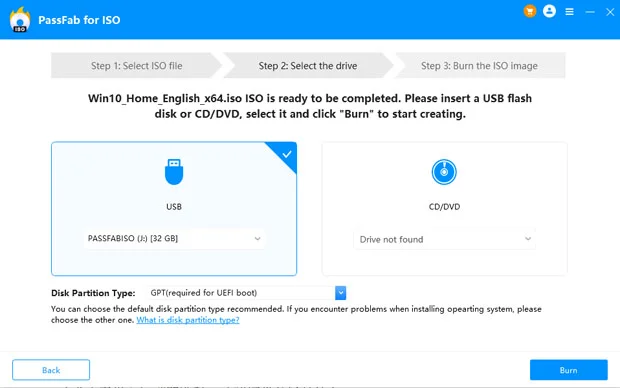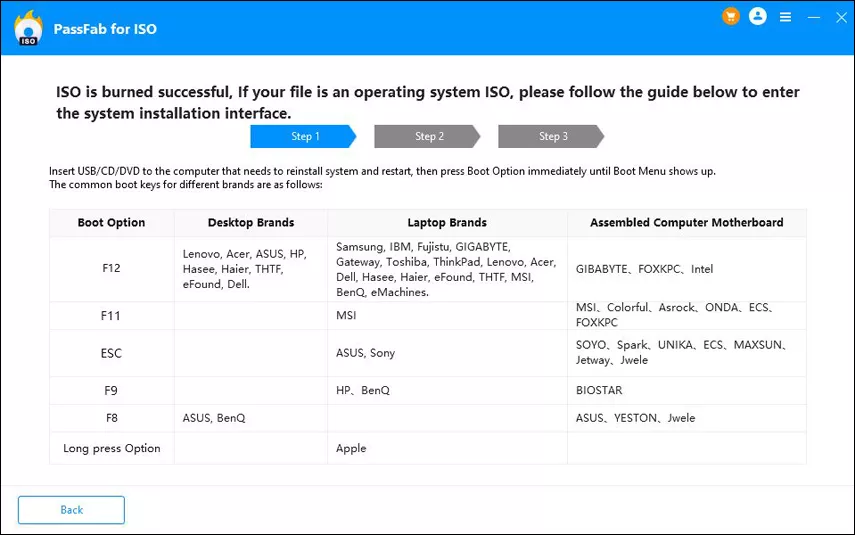Então, você pode estar confuso sobre quais ferramentas de gravação de ISO você precisa para o seu Windows 10. Certo? Para ter certeza de que você tem uma variedade de opções para escolher, mencionamos não um, mas muitos gravadores de iso para o Windows 10 que acreditamos irá ajudá-lo da melhor maneira possível. Este artigo apresenta 6 gravadores ISO exclusivos. Além disso, vamos compartilhar as instruções detalhadas para gravar arquivos ISO em seu USB usando o melhor gravador ISO gratuito para Windows 10 e versões anteriores. Para saiba mais, continue lendo!
Quando você deseja reinstalar o sistema do computador, descobre que precisa gravar o arquivo ISO no CD. No momento, você deve encontrar o software de gravação mais conveniente. Este artigo apresentará os cinco melhores O software de gravação iso usado.
- #1: PassFab for ISO
- #2: Rufus
- #3: PowerISO
- #4: iSeePassword WizBurn
- #5: Passcape ISO Burner
- #6: Free ISO Burner
#1: PassFab for ISO
Você está se estressando sobre como gravar arquivos ISO? Deixe tudo para o PassFab for ISO! O primeiro software de gravação de ISO que eu recomendo com certeza é o PassFab para ISO! Ele tem uma variedade de recursos que são totalmente gratuitos para usar. , você pode gravar arquivos ISO em um disco ou USB de forma muito eficaz, garantindo que seu trabalho seja feito perfeitamente e sem erros!
- PassFab for ISO é extremamente fácil de usar e amigável.
- Você pode gravar ISO em CD / DVD ou drives USB.
- Suporta 2 tipos de partição: GPT e MBR
- Você pode baixar imagens ISO preferidas diretamente deste software
- Não é grátis.
Além disso, este software é provavelmente a melhor opção disponível e é a nossa escolha preferida! Siga estes passos simples para gravar sua imagem ISO sem complicações:
- 01Baixe e instale o programa em qualquer sistema de computador e, em seguida, execute-o.
- 02Você pode escolher Importar ISO local se já tiver baixado os arquivos ISO ou pode clicar em Baixar ISO do sistema para baixar o ISO que deseja.

- 03Agora insira o seu USB ou CD / DVD no computador e escolha o dispositivo inserido Clique em Gravar e o programa começará a gravar.

- 04Você será notificado após gravar com sucesso.

Você também pode assistir a este tutorial em vídeo sobre como gravar ISO em USB no Windows:
Você gravou o ISO com sucesso na unidade de CD / DVD / USB.
#2: Rufus
Outra forma de gravar arquivos ISO é usar o Rufus, um gravador de ISO gratuito para Windows 10. É uma ferramenta famosa e amplamente utilizada para a preparação de drives USB inicializáveis do Windows. Basicamente, é um especialista em mídia de instalação USB. , se você deseja criar drives USB a partir de arquivos ISO da maneira mais fácil, você sabe aonde ir!
- É um software gratuito e rápido ao usar.
- Possui uma interface simples e fácil de usar.
- Apesar de ter um tamanho pequeno, é muito eficaz e possui opções de processamento rápido.
- As etapas para gravar arquivos ISO através do Rufus são extremamente complicadas.
- Demora muito para terminar o processo.
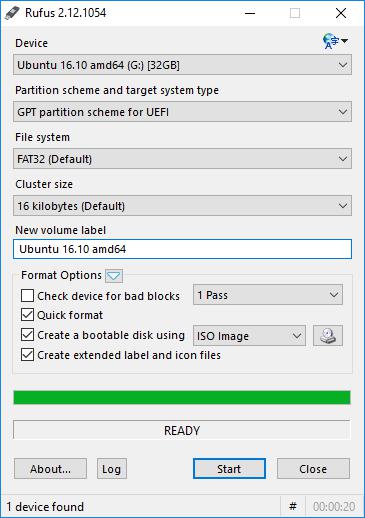
#3: PowerISO
Power ISO é outro gravador de ISO grátis para Windows 10. É sem dúvida uma ferramenta poderosa que permite aos usuários abrir, extrair, criptografar e gravar arquivos ISO. É basicamente um pacote que não só funciona como um gravador de ISO, mas contém outros recursos Se você está procurando uma solução tudo-em-um, você deve dirigir-se à PowerISO.
Ele pode gravar diferentes tipos de arquivos, como BIN, ISO, NRG, CDI e DAA. Seu recurso muito importante é que ele pode criar uma unidade USB inicializável de forma bastante eficaz.
- É um software versátil.
- Ele contém vários recursos avançados.
- Possui recursos limitados em sua versão gratuita.

#4: iSeePassword WizBurn
iSeePassword WizBurn é um software muito confiável para gravar arquivos ISO. É uma ótima ferramenta se você deseja criar um USB / DVD / CD inicializável. Se você tiver acesso a um arquivo ISO inicializável e desejar gravá-lo e convertê-lo para USB ou DVD , então iSeePassword WizBurn é uma opção muito boa para você.
- É um software muito fácil e rápido.
- Não comete erros ao gravar seus arquivos ISO.
- A melhor parte é que garante que seus dados permaneçam intactos e não sejam perdidos.
- Você precisa se registrar e pagar por este software.
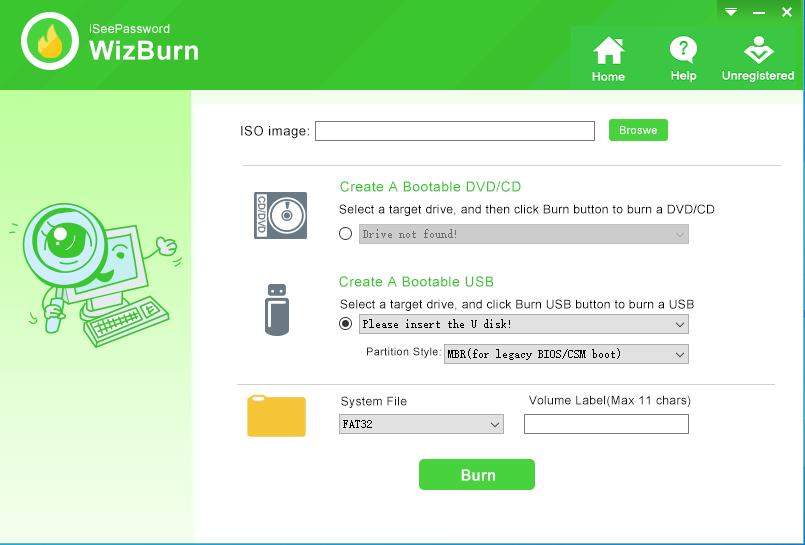
#5: Passcape ISO Burner
Passcape é mais um grande gravador de ISO grátis para Windows 10. É um software perfeito para a criação de discos inicializáveis a partir de arquivos ISO.Tem uma interface extremamente simples para que usuários com nenhum conhecimento técnico também possam operá-lo.É compatível com a maioria de dispositivos USB e CD / DVD.
- Uma interface simples com zero complexidades.
- Fácil de usar para usuários inexperientes.
- Requer alguns privilégios administrativos para que alguns recursos funcionem corretamente.
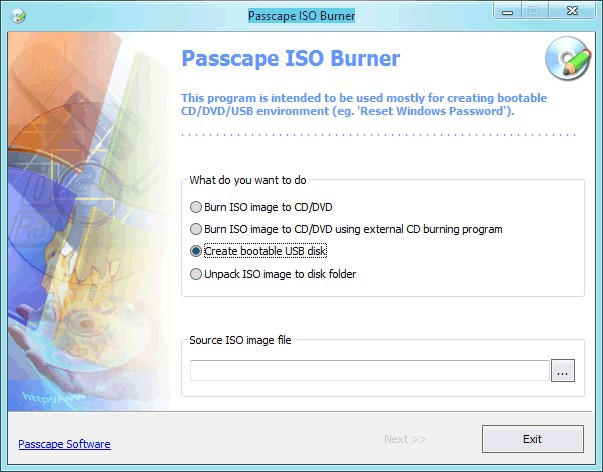
#6: Free ISO Burner
Finalmente, vamos falar sobre o software Free ISO burner. Se você está procurando um gravador ISO gratuito para Windows 10, este software é para você. Ele pode gravar diretamente qualquer arquivo ISO em CD-R, CD-RW, DVD-R, DVD-RW e disco Blu-ray. Não pede nenhuma unidade virtual, pois pode gravar os dados diretamente sem qualquer aborrecimento. Não há ameaça de qualquer adware ou spyware. Este programa também é pequeno e portátil. Portanto, ele pode funcionar sem problemas a partir de um USB.
- Possui uma interface simples.
- Não tem configurações complexas.
- Como o nome sugere, este software é totalmente gratuito.
- Não é totalmente fácil de entender. Portanto, uma certa quantidade de conhecimento relacionado à tecnologia é necessária.
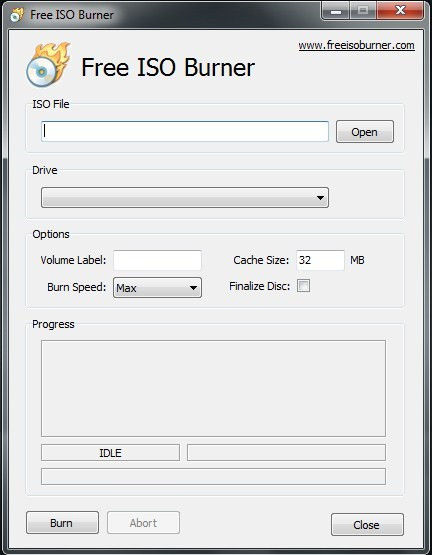
Conclusão
Você está se perguntando como gravar arquivos ISO e qual gravador de ISO para Windows 10 você deve usar que também é gratuito? Bem, então este artigo foi feito para você. Ele fornece todas as informações essenciais de que você precisa para obter os melhores gravadores ISO disponíveis. Reunimos 6 softwares exclusivos e diferenciados que você pode usar para esse fim. Experimente e escolha qualquer um que se adapte às suas necessidades. Além disso, se você pedir nossa sugestão, certifique-se de usar o PassFab for ISO para gravar seus arquivos ISO de forma muito eficaz e rápida! Espero que este artigo tenha ajudado você.